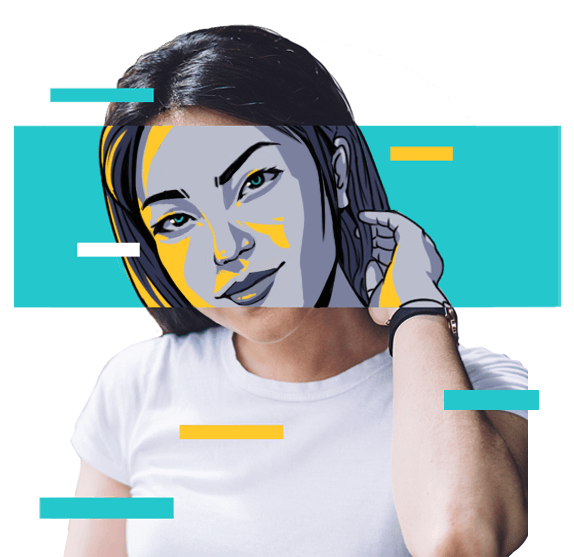Wie lösche ich mein Skype-Konto?
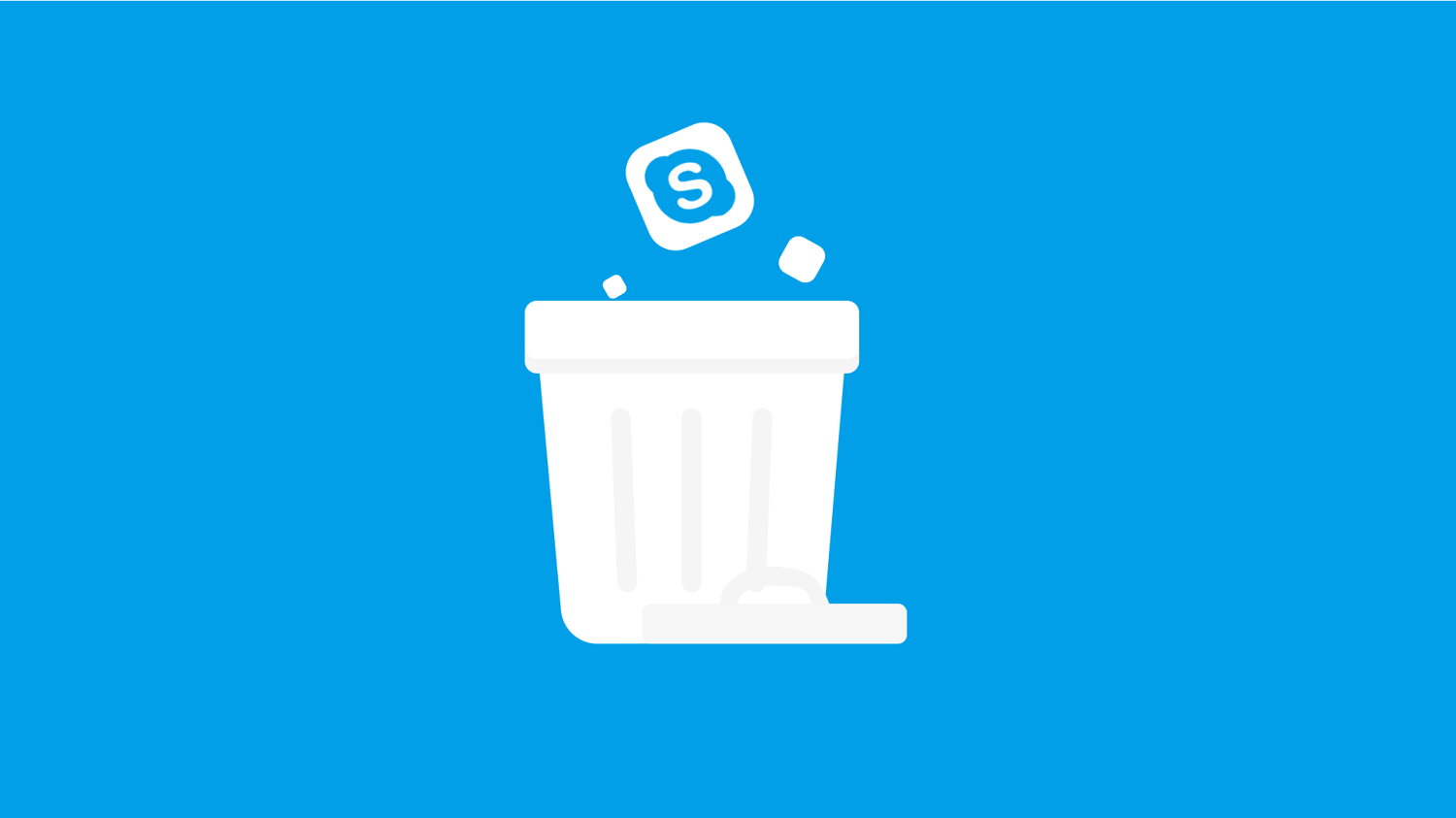
Skype bleibt ein erfahrener Akteur in der Kommunikationssoftware. Wenn jedoch zahlreiche Apps jetzt Sprach- und Videoanruffunktionen enthalten, könnte das Löschen Ihres Kontos eine kluge Entscheidung sein, wenn Sie es nicht mehr nutzen. Darüber hinaus ist es ratsam, Ihr Skype-Konto zu löschen, wenn es längere Zeit inaktiv bleibt, angesichts der wachsenden Bedenken hinsichtlich staatlicher Überwachung und Datenschutz. Dieser Artikel zeigt Ihnen, wie Sie Ihr Skype-Konto löschen können.
Wie lösche ich Skype dauerhaft?
Seit der Übernahme von Skype durch Microsoft muss Ihr Skype-Konto gelöscht werden, um Ihr vollständiges Microsoft-Konto zu löschen. Beachten Sie jedoch, dass das Microsoft Community Team eine Wartezeit von 60 Tagen bestätigt hat, bevor Ihr Konto endgültig gelöscht wird. Diese Verzögerung soll Ihnen die Möglichkeit geben, Ihre Entscheidung zu überdenken oder alle erforderlichen Informationen abzurufen, bevor Ihr Konto endgültig entfernt wird.
Wie lösche ich ein Skype-Konto auf dem Desktop?
Um Ihren Skype-Account dauerhaft zu löschen, befolgen Sie diese Schritte:
1. Öffnen Sie Ihre Skype-Anwendung auf Ihrem Desktop.
2. Klicken Sie auf Ihren Skype-Namen in der oberen linken Ecke und wählen Sie "Einstellungen" aus dem Dropdown-Menü aus.
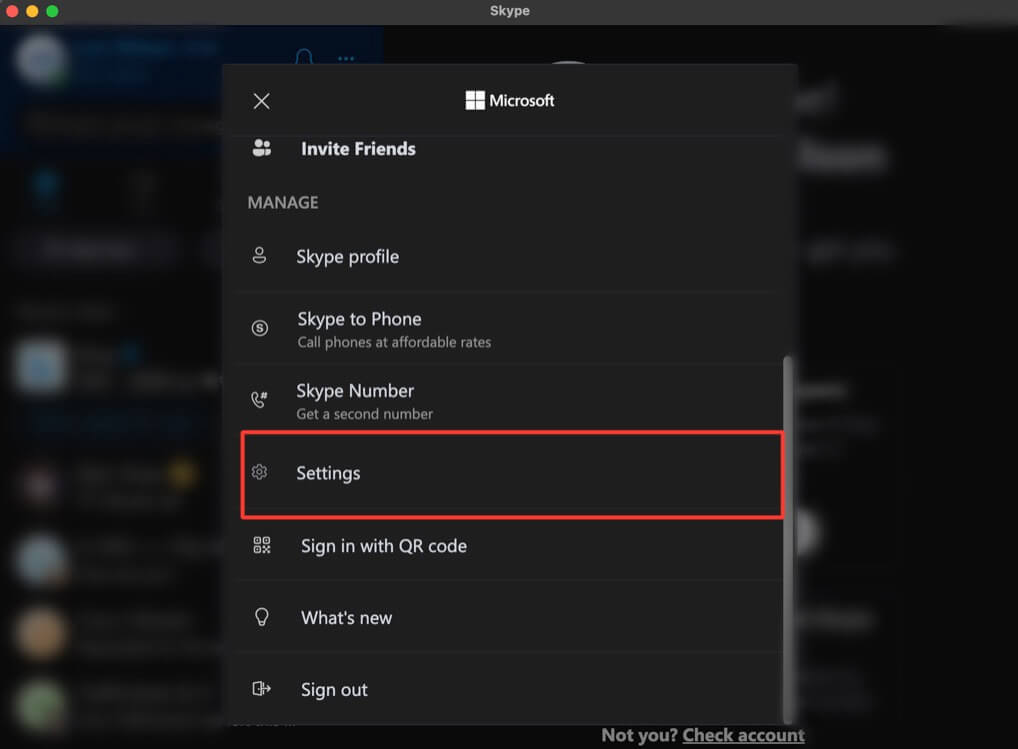
3. Im rechten Seitenbereich nach unten scrollen und "Ihr Konto schließen" auswählen.
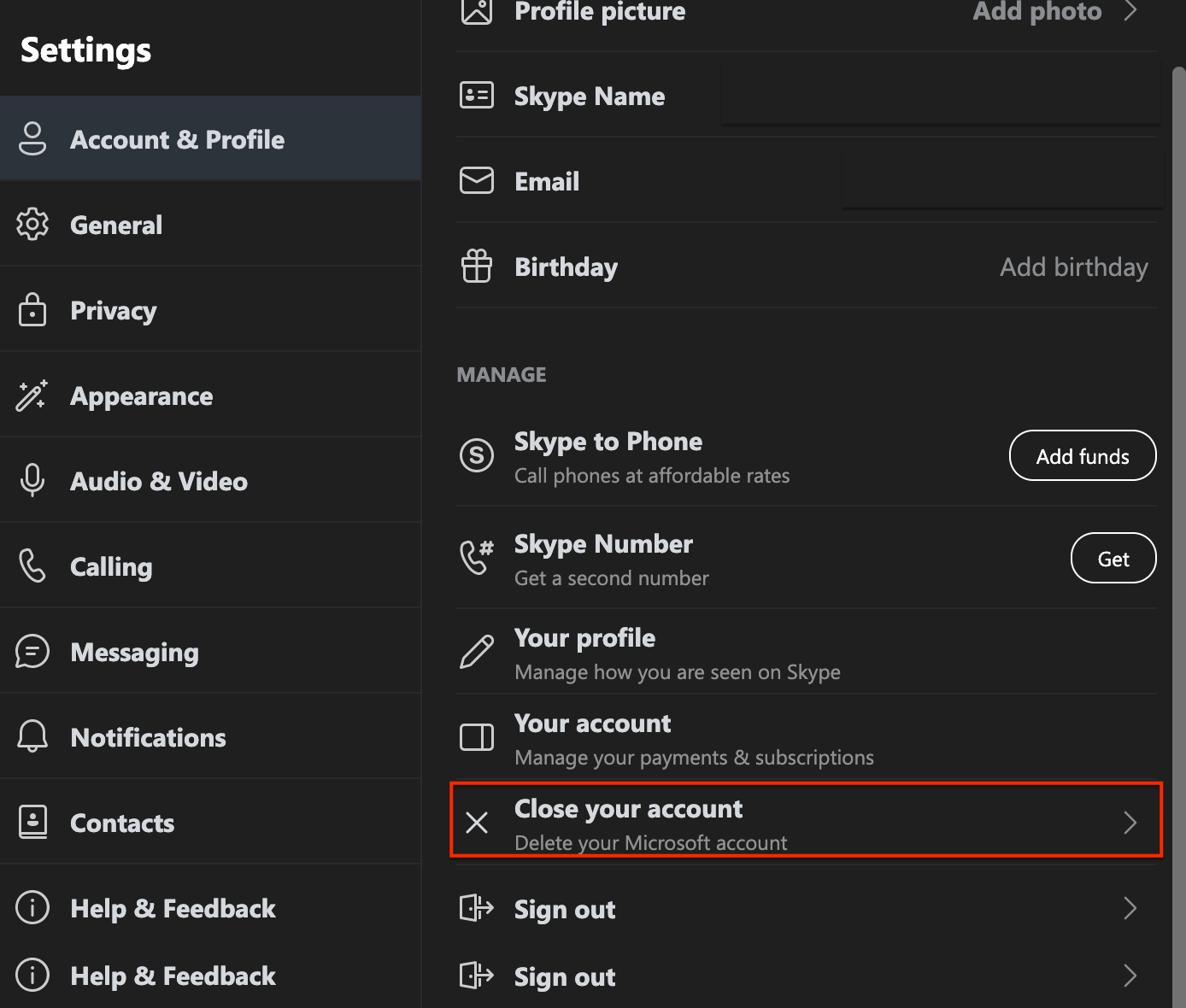
4. Um Ihr Konto zu bestätigen, geben Sie Ihre E-Mail-Adresse und Ihr Passwort erneut ein.
Hinweis: Bitte beachten Sie, dass dieser Vorgang Ihr Microsoft-Konto vollständig schließt. Möglicherweise müssen Sie alle anderen damit verbundenen Konten klären, bevor Sie fortfahren. Wenn Sie sicher sind, dass Sie fortfahren möchten, klicken Sie auf "Weiter".
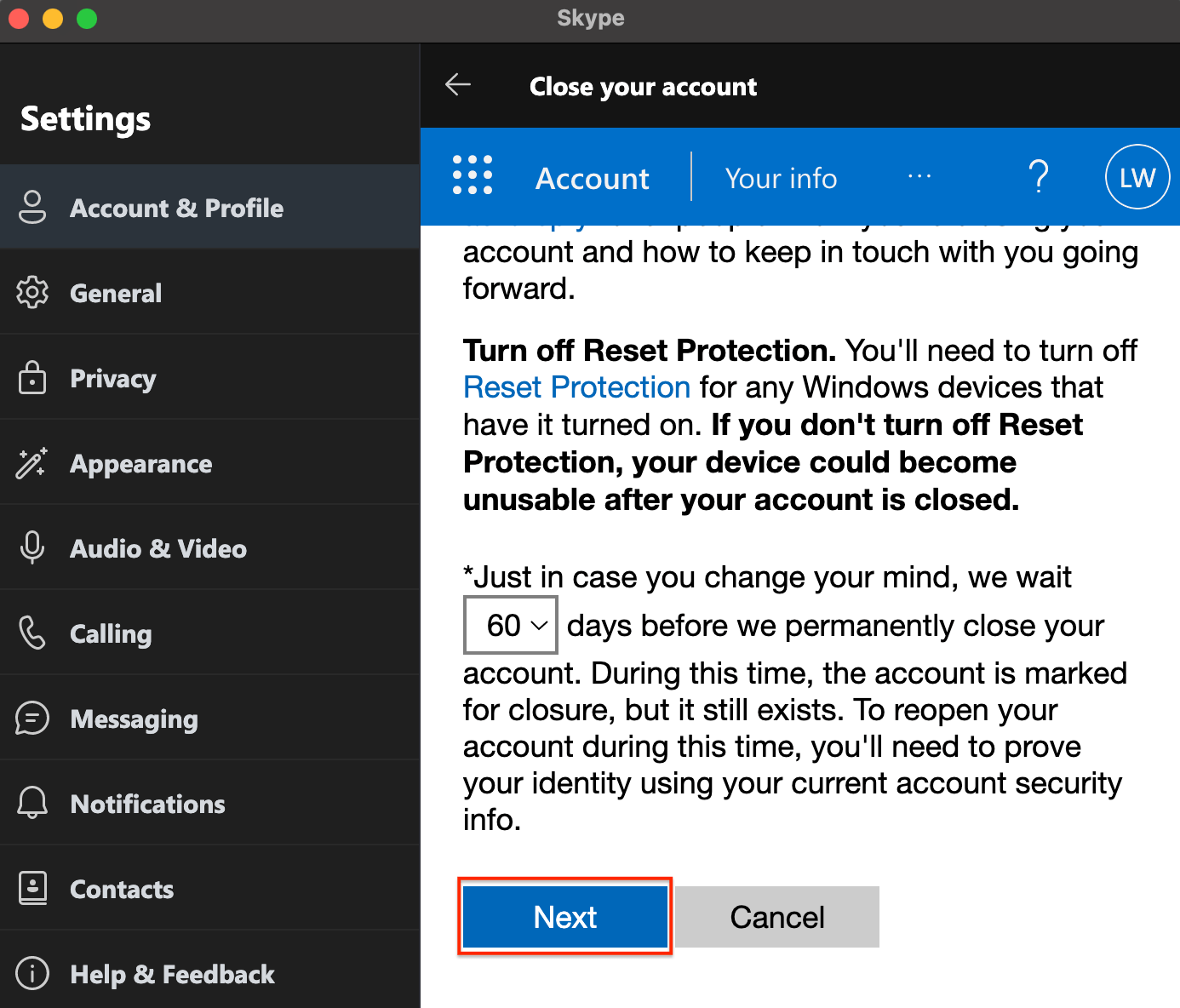
5. Gehen Sie alle Punkte auf der Checkliste durch, wählen Sie Ihren Grund für die Schließung des Kontos aus und wählen Sie "Konto zur Schließung markieren".
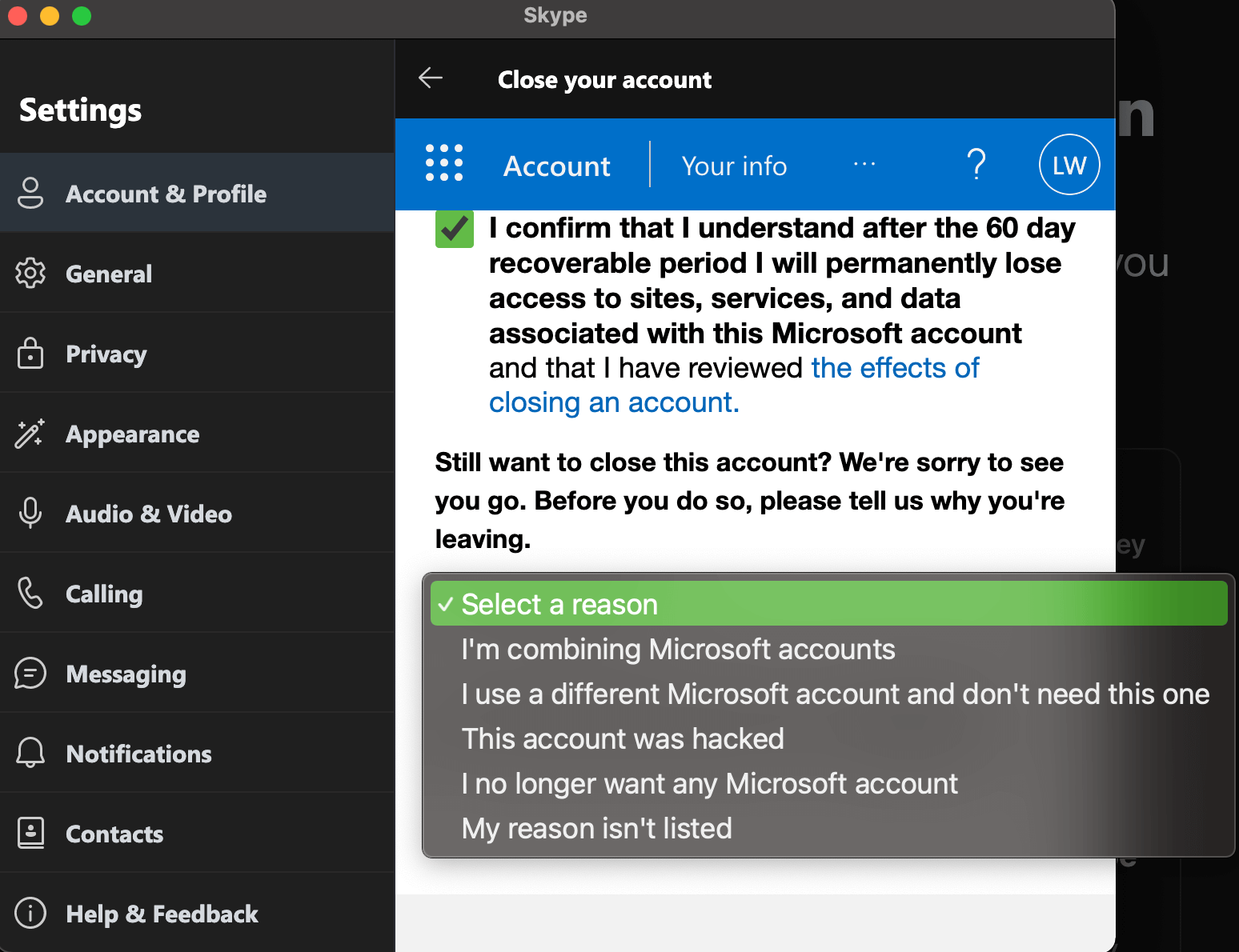
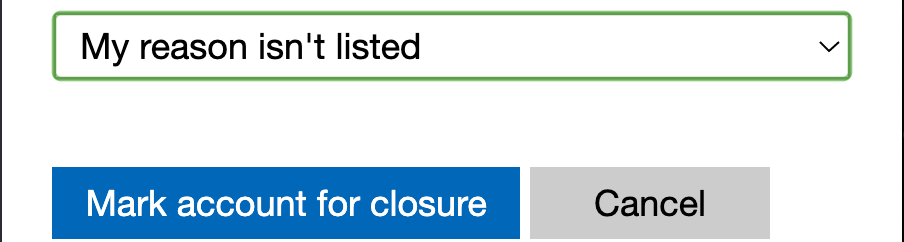
6. Schließlich beginnt eine Wartezeit von 60 Tagen. Nach Ablauf dieser Frist wird Ihr Skype-Konto zusammen mit dem Rest Ihres Microsoft-Kontos dauerhaft gelöscht.
Wie lösche ich ein Skype-Konto auf mobilen Geräten?
Der Vorgang zum Löschen eines Skype-Kontos von Ihrem Mobilgerät spiegelt den auf dem Desktop wider. Es gibt nur einen kleinen Unterschied. Nachdem Sie im dritten Schritt "Ihr Konto schließen" ausgewählt haben, leitet Skype Sie automatisch auf Ihren Browser um, um den Löschvorgang fortzusetzen. Hier müssen Sie Ihre Kontodaten erneut eingeben und die gleichen Schritte wie auf dem Desktop befolgen.
Der oben beschriebene Prozess ist am einfachsten, wenn Ihr Microsoft-Konto ausschließlich mit Skype verknüpft ist. Wenn Sie jedoch andere verknüpfte Dienste wie Outlook haben, ist es möglicherweise nicht ideal, Ihr gesamtes Microsoft-Konto zu löschen. Stattdessen können Sie Schritte unternehmen, um die auf Ihrem Skype-Konto gespeicherten Informationen zu minimieren, einschließlich Nachrichten, Verlauf von Unterhaltungen und Abonnementdetails. Lassen Sie uns erkunden, wie Sie solche Daten entfernen können.
Wie lösche ich Skype-Nachrichten?
Für Nachrichten mit sensiblen Informationen empfehlen wir, sie zu löschen, um potenzielle Datenexposition durch Passwortlecks, Geräteänderungen oder längere Inaktivitätszeiten zu verhindern.
Das Löschen einer bestimmten Nachricht ist so einfach wie das:
Auf einem Desktop:
1. Wählen Sie das spezifische Gespräch aus. Suchen Sie die Nachricht, die Sie löschen möchten. Klicken Sie mit der rechten Maustaste auf die Nachricht und Sie sehen ein Dropdown-Menü.
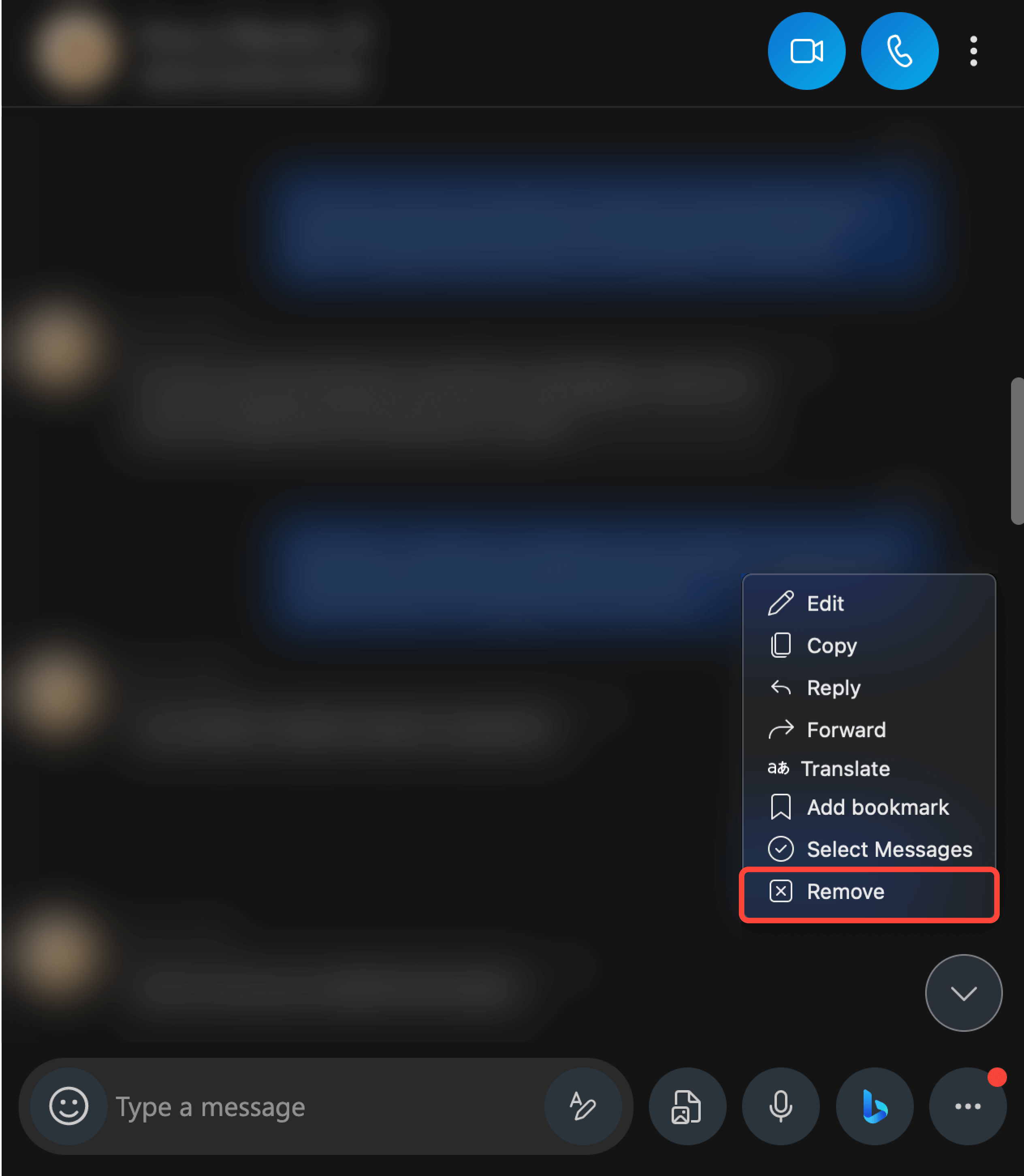
2. Klicken Sie auf "Entfernen" im Dropdown-Menü, und die Nachricht wird gelöscht.
Auf einem Mobilgerät:
1. Öffnen Sie den "Chats" -Tab und tippen Sie auf das Gespräch, das die Nachricht enthält, die Sie löschen möchten.
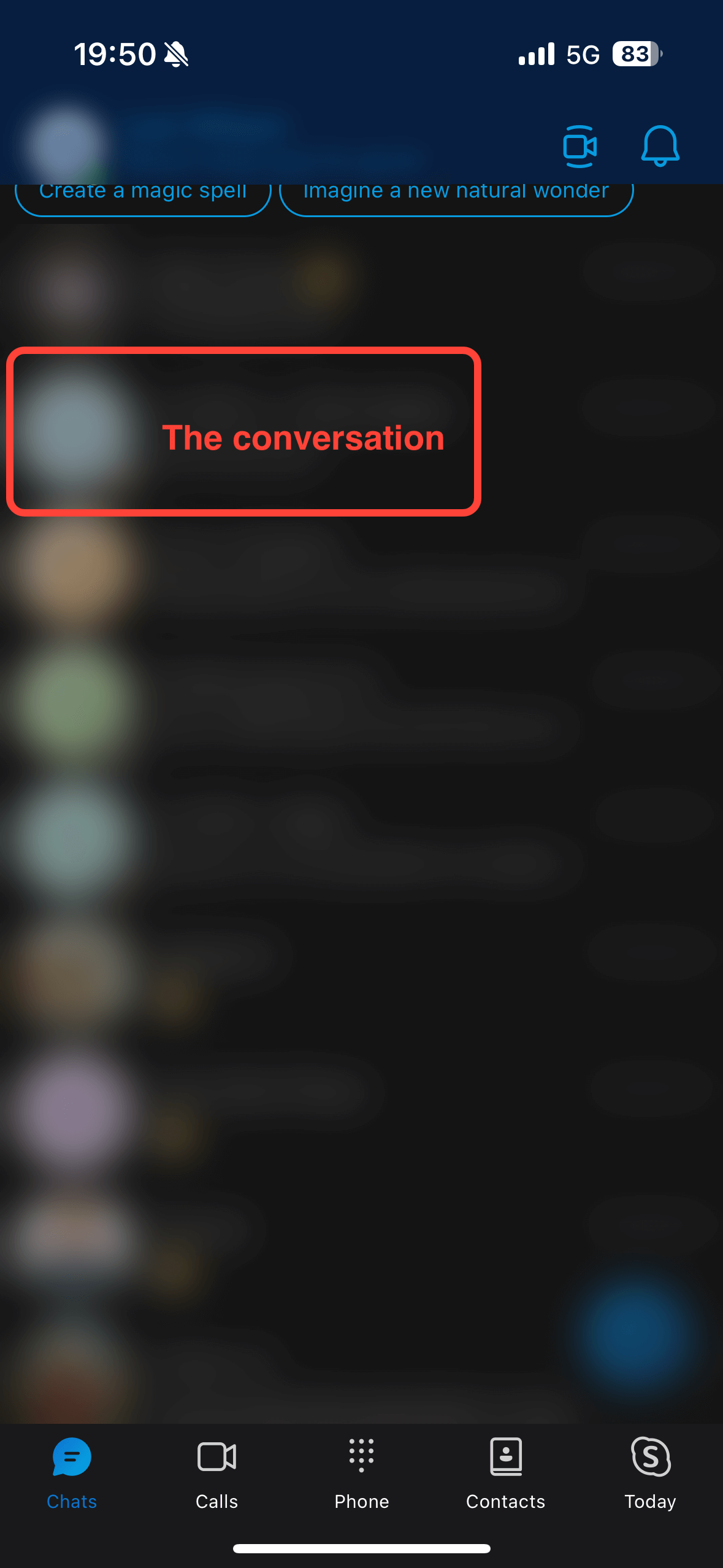
2. Finde die Nachricht in der Konversation und drücke lange darauf. Nach einigen Sekunden wird ein Menü angezeigt.
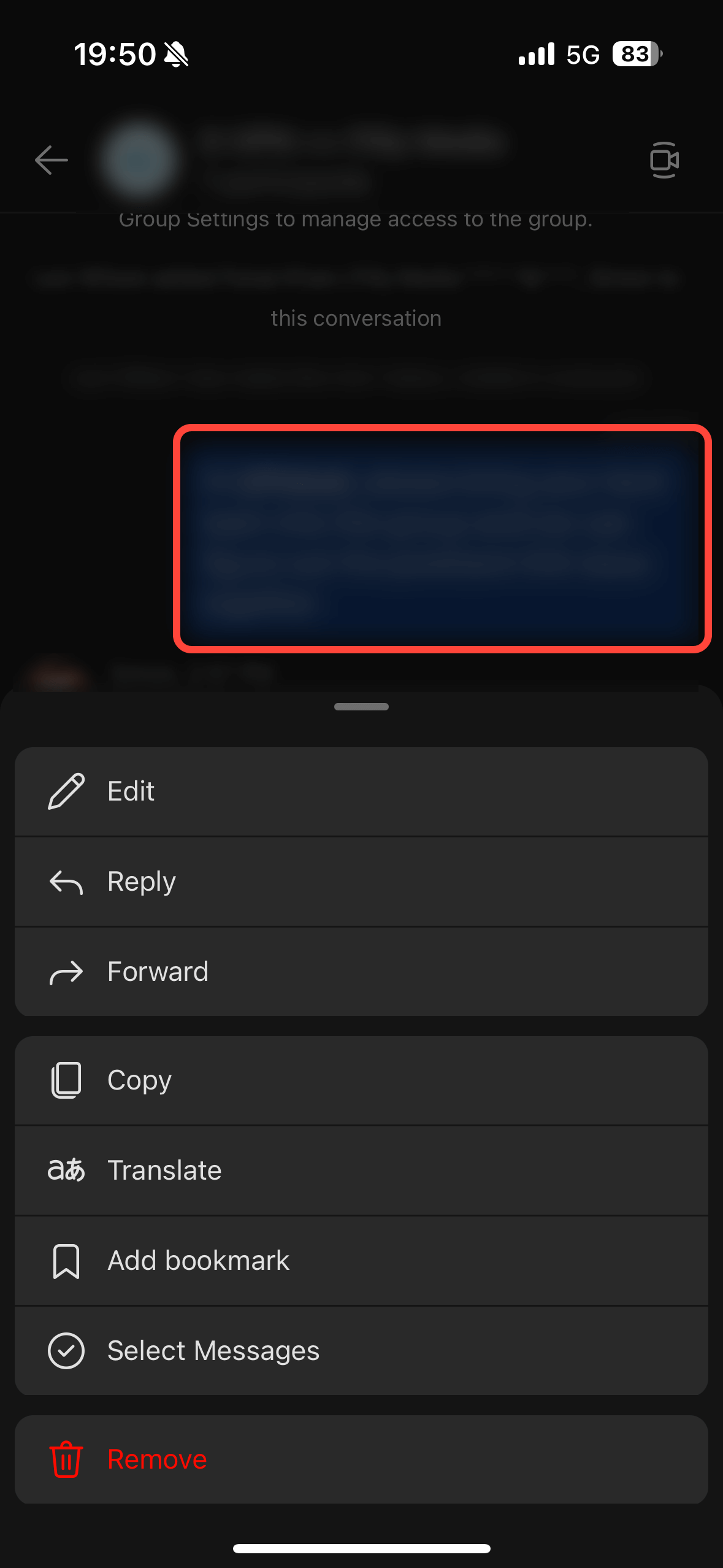
3. Wählen Sie "Entfernen" aus dem Pop-up-Menü. Ihre Nachricht wird gelöscht.
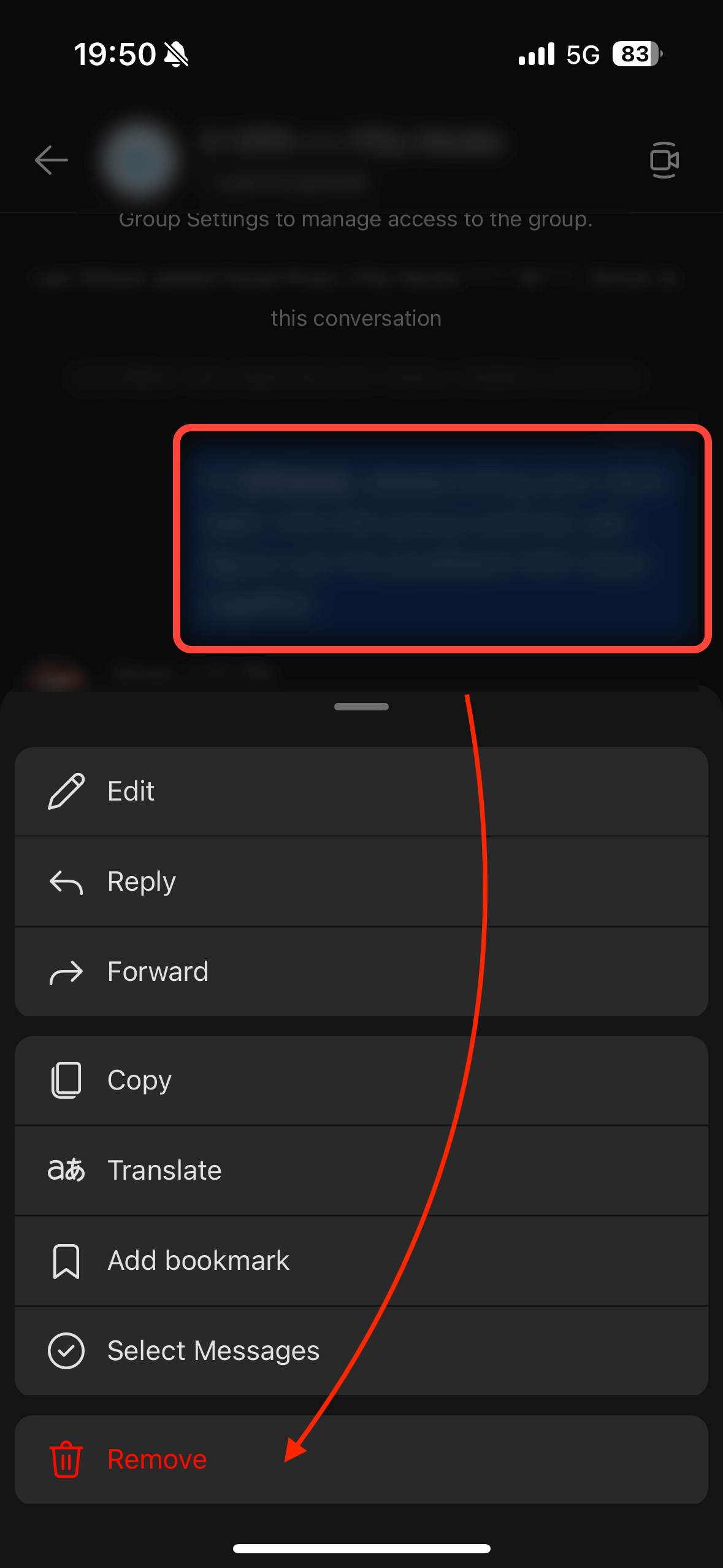
Wie lösche ich Skype-Konversationen?
Bitte beachten Sie, dass beim Löschen von Unterhaltungen nur der Chat-Verlauf auf Ihrem Gerät gelöscht wird. Der andere Teilnehmer an der Unterhaltung behält weiterhin eine Kopie aller Chats.
Auf dem Desktop:
1. Um ein Gespräch zu löschen, suchen Sie den Chat, den Sie entfernen möchten, klicken Sie mit der rechten Maustaste darauf, um ein Dropdown-Menü aufzurufen, und wählen Sie "Gespräch löschen" aus. Diese Aktion wird den Chat löschen.
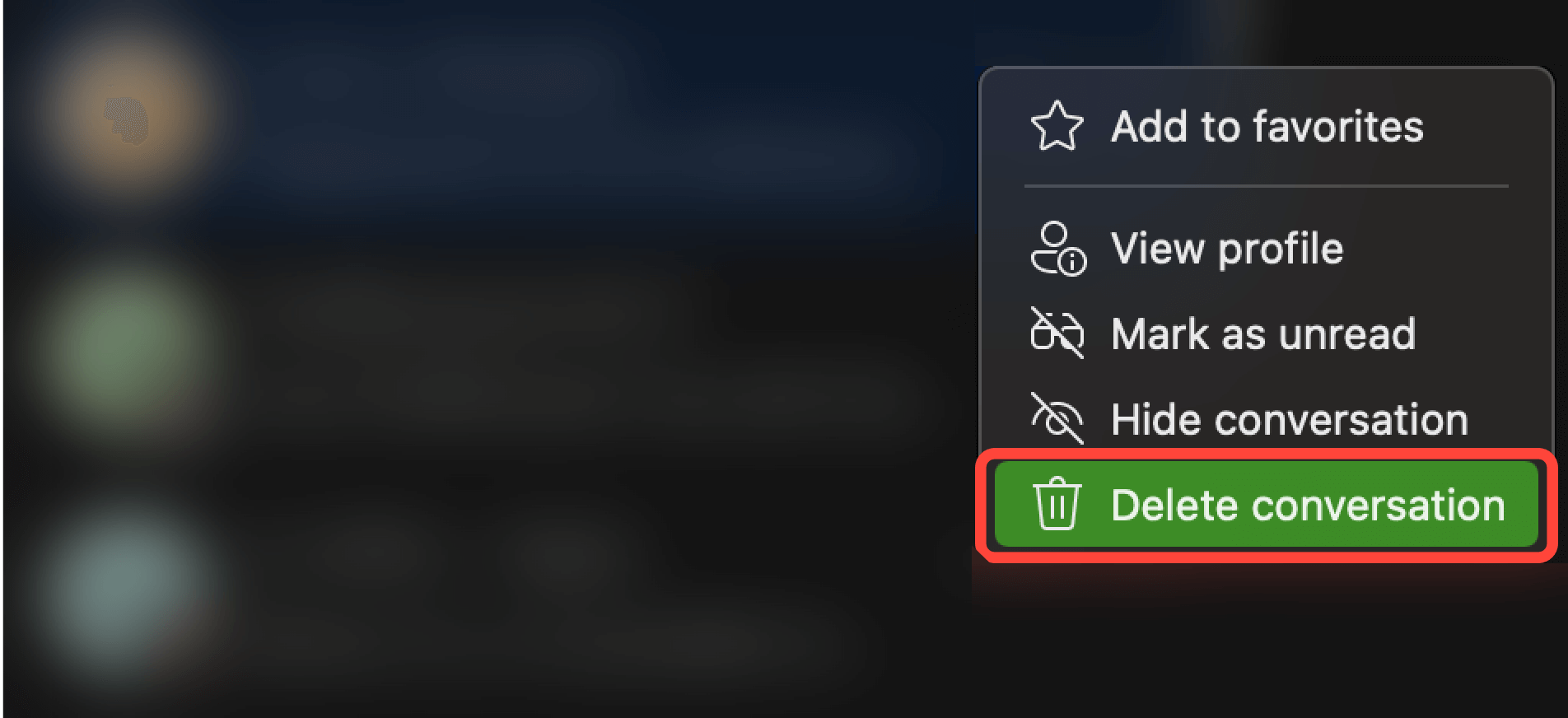
Auf dem Handy:
1. Lokalisieren Sie den Chat, den Sie unter dem Tab "Chats" entfernen möchten, und drücken und halten Sie darauf, um ein Pop-up-Menü aufzurufen. Durch Auswahl von "Konversation löschen" aus diesem Menü löschen Sie erfolgreich diese Konversation.
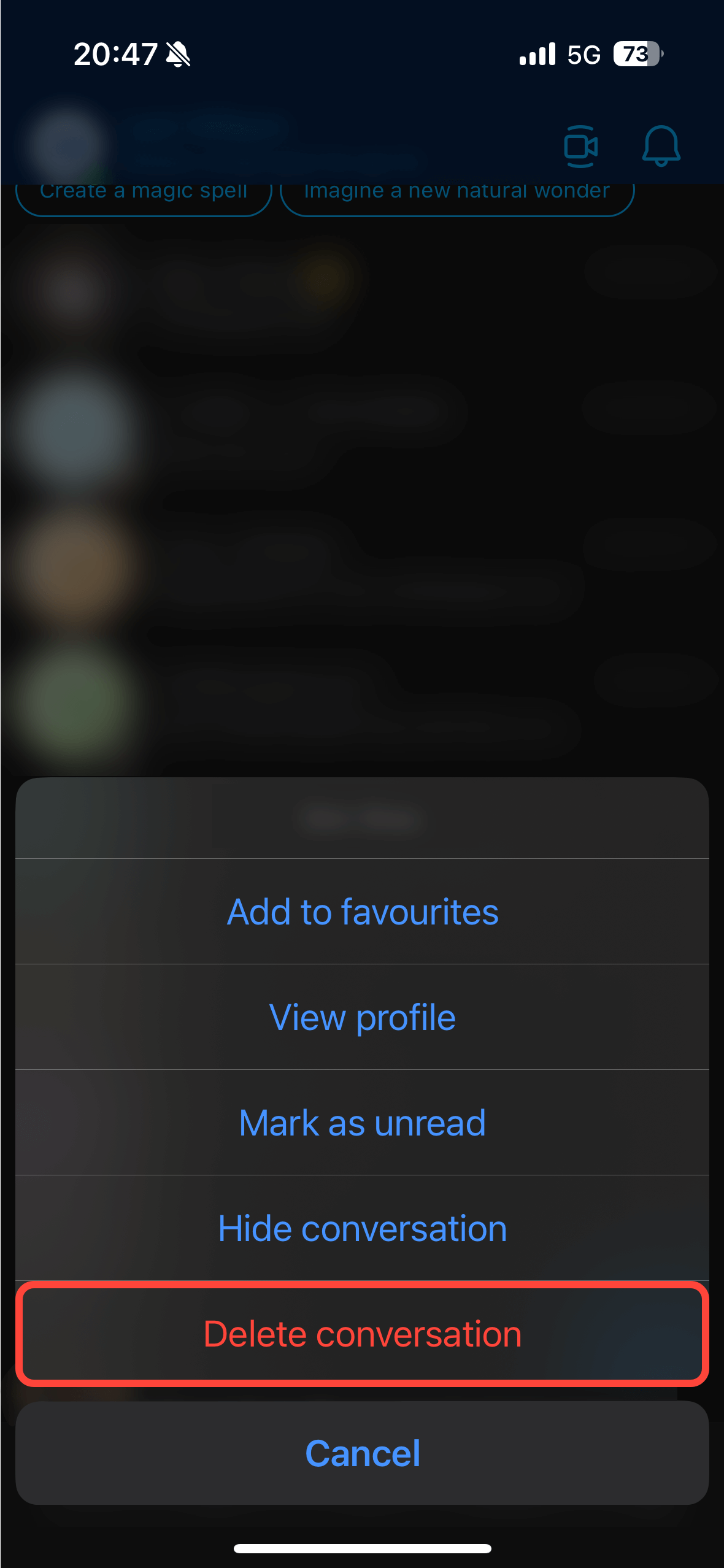
Wie kann ich mein Skype-Abonnement kündigen?
Wenn Sie ein kostenpflichtiges Skype-Abonnement haben und planen, Skype nicht mehr zu nutzen, ist es wichtig, dieses Abonnement zu kündigen, um zusätzliche Kosten zu vermeiden. So können Sie dies erreichen:
1. Navigieren Sie zu Ihrem Microsoft-Konto und klicken Sie auf "Dienste & Abonnements" in der Kopfzeile und melden Sie sich in Ihrem Konto an.

2. Lokalisieren Sie Ihr Skype-Abonnement, wählen Sie "Zahlung & Abrechnung" und klicken Sie dann auf "Abbrechen".
3. Folgen Sie den Anweisungen, die auf Ihrem Bildschirm angezeigt werden, um den Stornierungsprozess abzuschließen. Wenn die Stornierung erfolgreich ist, erhalten Sie eine Bestätigungs-E-Mail.
Zusammenfassend ist es am effizientesten und einfachsten, Skype zu schließen, wenn es Ihnen nichts ausmacht, Ihr Microsoft-Konto vollständig zu entfernen. Wenn Sie jedoch mehrere Plattformkonten verwalten, die mit einem einzigen Microsoft-Konto verknüpft sind, bietet es sich an, Ihre gespeicherten privaten Daten zu minimieren, indem Sie Ihre Nachrichtenverläufe und Unterhaltungen organisieren und löschen. Die Verwaltung des Kontostands und die Beendigung des Abonnements sind wichtige Schritte, wenn Sie sich endgültig von Skype trennen möchten. Lassen Sie diese Maßnahmen rechtzeitig und bewusst erfolgen und zeigen Sie einen professionellen und informierten Übergang.
Folgen Sie uns in den sozialen Medien
Kürzliche Artikel
Wie man VPNs für sicheres Social-Media-Management verwendet
Jul 29, 2024 | 9 Minuten zum LesenWie richte ich ein VPN unter Windows 10/11 ein?
Aug 14, 2024 | 7 Minuten zum LesenWie man die Signal-App in Russland verwendet: Signal-Verbot lösen
Aug 12, 2024 | 4 Minuten zum Lesen30 Beste FMovies-Alternativen im Jahr 2024 (Funktionieren immer noch)
Aug 12, 2024 | 14 Minuten zum LesenGreifen Sie überall anonym auf alles mit X-VPN zu
24/7 Einzelgespräch Live-Chat-Support
Ultimativer Schutz für 5 Geräte
Zugang zu allen weltweiten Inhalten
8000+ Server an 225 Standorten
GARANTÍA DE DEVOLUCIÓN DE DINERO DE 30 DÍAS